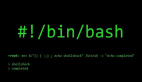本文内容应用到: Windows Server 2008 R2
文件夹重定向
用户设置和用户文件通常存储在位于“用户”文件夹下的本地用户配置文件中。本地用户配置文件中的文件只能从当前计算机进行访问,这样一来,使用多台计算机的用户就很难在多台计算机之间处理其数据并同步设置。现有两种技术来解决该问题:漫游配置文件和文件夹重定向。这两种技术都有其各自的优点,可以单独使用,也可以结合起来使用创建一种从一台计算机到另一台计算机的无缝用户体验。另外,它们还为管理用户数据的管理员提供了其他选项。
“文件夹重定向”允许管理员将文件夹的路径重定向到新位置。该位置可以是本地计算机上的一个文件夹,也可以是网络文件共享上的目录。用户可以使用服务器上的文档,如同该文档就在本地驱动器上一样。网络上任何计算机的用户都可使用该文件夹中的文档。使用组策略管理控制台 (GPMC) 编辑基于域的组策略时,文件夹重定向位于控制台树中的“Windows 设置”下。路径为“[组策略对象名称]\用户配置\策略\Windows 设置\文件夹重定向”。
对文件夹重定向的最新更改
文件夹重定向现在包含以下功能:
- 与早期的 Windows 操作系统相比,能够在用户配置文件文件夹中重定向更多的文件夹。这包括“联系人”、“下载”、“收藏夹”、“链接”、“音乐”、“保存的游戏”、“搜索”和“视频”文件夹。
- 能够将重定向文件夹的设置应用于 Windows(R) 2000、Windows 2000 Server(R)、Windows XP 和 Windows Server 2003 计算机。您可以选择将在 Windows Server(R) 2008 R2、Windows(R) 7、Windows Server 2008 或 Windows Vista(R) 上配置的设置仅应用于运行这些操作系统的计算机,或者也可以将这些设置应用到运行早期 Windows 操作系统的计算机。对于这些早期的 Windows 操作系统,可以将这些设置应用于可重定向的文件夹。这些文件夹是“应用程序数据”、“桌面”、“我的文档”、“图片收藏”和“「开始」菜单”文件夹。此选项位于文件夹的“属性”的“设置”选项卡中的“为 [文件夹名称] 选择重定向设置”下。
- 可以选择根据“文档”文件夹来处理“音乐”、“图片”和“视频”文件夹。在 Windows Vista 之前的 Windows 操作系统中,这些文件夹是“文档”文件夹的子文件夹。通过配置此选项,您可以解决有关较早 Windows 操作系统与较新 Windows 操作系统之间的命名差异和文件夹结构差异的所有问题。此选项位于文件夹的“属性”的“目标”选项卡中的“设置”下。
- 能够针对所有用户将“「开始」菜单”文件夹重定向到特定路径。在 Windows XP 中,“「开始」菜单”文件夹只能重定向到共享目标文件夹。
.gif) 注意 注意 |
|---|
| 此功能是仅适用于“「开始」菜单”文件夹的新增功能。Windows Vista 和更新版本中的所有其他可重定向文件夹也可以针对所有用户被重定向到特定路径。 |
可重定向的文件夹
您可以使用 GPMC 重定向文件夹。
| Windows 7 和 Windows Vista 中的文件夹 | 早期 Windows 操作系统中的相应文件夹 |
|---|---|
|
AppData/Roaming |
Application Data |
|
联系人 |
不适用 |
|
桌面 |
桌面 |
|
文档 |
我的文档 |
|
下载 |
不适用 |
|
收藏夹 |
不适用 |
|
链接 |
不适用 |
|
音乐 |
不适用 |
|
图片 |
图片收藏 |
|
保存的游戏 |
不适用 |
|
搜索 |
不适用 |
|
「开始」菜单 |
「开始」菜单 |
|
视频 |
不适用 |
文件夹重定向的优势
- 即使用户登录到网络上的不同计算机,其数据也始终是可用的。
- 脱机文件技术(默认情况下处于打开状态)允许用户访问文件夹,即使他们没有连接到网络。对于使用便携式计算机的人来说,该技术尤其有用。
- 存储在网络文件夹中的数据可以作为例行系统管理的一部分进行备份。这样更安全,因为它不需要用户进行操作。
- 如果您使用漫游用户配置文件,则可以使用文件夹重定向功能减小漫游配置文件的总大小,并使最终用户的用户登录和注销过程效率更高。在使用漫游用户配置文件部署文件夹重定向时,通过文件夹重定向同步的数据不是漫游配置文件的一部分,这些数据是在用户登录后使用脱机文件在后台进行同步的。因此,在使用漫游用户配置文件的情况下,用户在登录或注销时不必等待数据同步。
- 特定于某个用户的数据可以从拥有操作系统文件的硬盘重定向到用户本地计算机上的其他硬盘。这会让用户的数据更加安全,以防必须重新安装操作系统的情况。
- 作为管理员,您可以使用组策略来设置磁盘配额,从而限制由用户配置文件文件夹占用的空间量。
选择“文件夹重定向”目标
通过文件夹“属性”框的“目标”选项卡,您可以在网络上或本地用户配置文件中选择重定向的文件夹的位置。可以在以下设置之间进行选择:
- “基本 - 将每个人的文件夹重定向到同一个位置”。此设置使您可以将每个用户的文件夹都重定向到同一位置,并且应用于组策略对象 (GPO) 中包括的所有用户。对于此设置,您可以使用以下选项指定目标文件夹位置:
- “在根目录路径下为每一用户创建一个文件夹”。此选项将采用“\\服务器\共享\用户帐户名称\文件夹名称”的格式创建文件夹。每个用户都具有到达其重定向文件夹的唯一路径。
.gif) 注意 注意 |
|---|
| 如果您启用“设置”选项卡上的“对 Windows 2000、Windows 2000 Server、Windows XP 和 Windows Server 2003 操作系统也应用重定向策略”选项,则此选项将不可用于“「开始」菜单”文件夹。 |
- “重定向到下列位置”。该选项将使用到达重定向位置的显式路径。这将导致多个用户共享到达重定向文件夹的同一路径。
- “重定向到本地用户配置文件位置”。此选项会将文件夹的位置移至“用户”文件夹下的本地用户配置文件。
- “高级 - 为不同的用户组指定位置”。通过此设置,您可以根据 GPO 的安全组成员身份指定文件夹的重定向行为。
- “跟随文档文件夹”。此选项仅适用于“音乐”、“图片”和“视频”文件夹。此选项用于解决有关 Windows 7 和 Windows Vista 与早期 Windows 操作系统之间的命名差异和文件夹结构差异的所有问题。如果选择此选项,则无法为这些文件夹配置任何附加的重定向选项或策略删除选项,并且设置将从“文档”文件夹继承。
.gif) 注意 注意 |
|---|
| 如果在为“文档”文件夹配置重定向设置时,启用了“设置”选项卡上的“对 Windows 2000、Windows 2000 Server、Windows XP 和 Windows Server 2003 操作系统也应用重定向策略”选项,则默认情况下也会发生此行为。 |
- “未配置”。这是默认设置。此设置指定针对该 GPO 的基于策略的文件夹重定向已被删除,且文件夹将被重定向到本地用户配置文件位置,或仍位于基于选定的重定向选项的位置(如果设置了任何现有的重定向策略)。未对此文件夹的当前位置进行任何更改。
为重定向文件夹配置其他设置
在文件夹“属性”框的“设置”选项卡中,可以启用以下设置:
- “授予用户独占权限”。此设置默认情况下处于启用状态且是推荐的设置。此设置指定管理员和其他用户无权访问此文件夹。
- “将 [文件夹名称] 的内容移到新位置”。此设置将用户本地文件夹中的所有数据都移至网络上的共享文件夹。
- “对 Windows 2000、Windows 2000 Server、Windows XP 和 Windows Server 2003 操作系统也应用重定向策略”。此设置使文件夹重定向可以在 Windows 7、Windows Vista 和早期的 Windows 操作系统中使用。此选项仅适用于早期的 Windows 操作系统中的可重定向文件夹,即“应用程序数据”、“桌面”、“我的文档”、“图片收藏”以及“「开始」菜单”文件夹。
.gif) 注意 注意 |
|---|
| Windows Vista 中的“AppData/Roaming”(在早期的 Windows 操作系统中为“应用程序数据”)文件夹现在包含若干文件夹,这些文件夹在早期的 Windows 操作系统中位于“用户配置文件”文件夹的根文件夹中。例如,在早期的 Windows 操作系统中,“「开始」菜单”文件夹不在“Application Data”文件夹下。在启用“对 Windows 2000、Windows 2000 Server、Windows XP 和 Windows Server 2003 操作系统也应用重定向策略”设置时,重定向“应用程序数据”下的所有文件夹可能是没有意义的。因此,如果选择此设置,Windows 7 和 Windows Vista 不会自动重定向以下文件夹:“「开始」菜单”、“网络快捷方式”、“打印机快捷方式”、“Templates”、“Cookie”、“SendTo”。如果不选择此设置,则 Windows 7 和 Windows Vista 将对“应用程序数据”文件夹下的所有文件夹自动进行重定向。 |
- “策略删除”。下表根据您的策略删除选项总结了 GPO 不再适用时重定向文件夹及其内容的行为。以下策略删除选项位于“设置”选项卡的“策略删除”下。
| 策略删除选项 | 选定的设置 | 结果 | ||
|---|---|---|---|---|
|
删除策略时将文件夹重定向回用户配置文件位置 |
已启用 |
|
||
|
删除策略时将文件夹重定向回用户配置文件位置 |
已禁用 |
|
||
|
策略被删除时,将文件夹留在新位置 |
“已启用”或“已禁用” |
|
其他注意事项
- 有关如何使用文件夹重定向的详细说明,请参阅在用户配置文件中指定文件夹的位置。